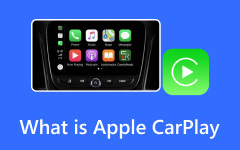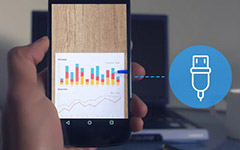Apple CarPlay Arabamda Neden Çalışmıyor? [Çözüldü]
OGG Vorbis veya OGG, ses sıkıştırma için mükemmel bir açık kaynaklı dosya türüdür. Bu biçime herkes ücretsiz olarak erişebilir ve diğer ses biçimlerinden çok daha küçük dosyaları sıkıştırabilir. Bununla birlikte, daha küçük boyutlu bir açık kaynak formatı olmasına rağmen, OGG'nin bir dezavantajı vardır. Donanım yaratıcılarından bazıları OGG'yi sevmiyor. Bazı İşletim Sistemleri, Safari ve Adobe Flash Player, OGG'yi desteklemez. Öte yandan, MP3 gibi bazı ses dosyası formatları neredeyse tüm platformlar tarafından desteklenir. Bu durumda, OGG bazı platformlarda oynatılamıyorsa, OGG'yi MP3'e dönüştürmek daha iyidir. Neyse ki, gönderi sizi çok sayıda tanıtacak MP3 için OGG çevrimiçi ve çevrimdışı kullanabileceğiniz dönüştürücüler. OGG'yi MP3'e dönüştürmek için çeşitli yazılımları keşfetmek için makaleyi okuyun.
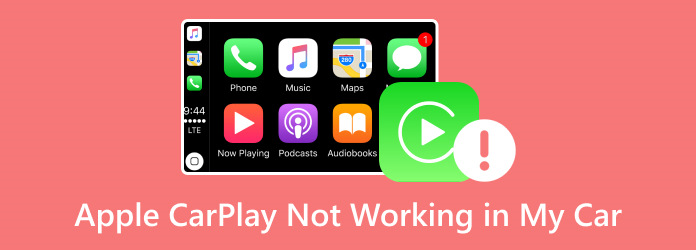
Bölüm 1. CarPlay'in Arabada ve Telefonda Çalışmamasının Nedenleri
Apple CarPlay neden çalışmıyor? Bu araç sistemi cihazının çalışmamasının birkaç nedeni vardır. Bu bölümde bu sorunun hem arabanızda hem de telefonunuzda neden devam ettiğini size göstereceğiz.
CarPlay Araçta Neden Çalışmıyor?
- • Cihaz aracınız ve telefonunuzla uyumlu değilse.
- • USB bağlantısı da dahil olmak üzere CarPlay'in fiziksel kabloları arızalı veya hasarlıysa.
- • Bilgi-eğlence sisteminde bir yazılım hatası olduğunda.
- • Araç üreticiniz tarafından bir güncelleme olduğunda.
- • CarPlay'inizde gevşek bir konektör ve USB bağlantı noktası olduğunda.
- • Sisteme müdahale eden belirli ayarlar veya güvenlik uygulamaları varsa.
CarPlay Uygulaması Neden Telefonda Çalışmıyor?
- • Bir Apple CarPlay güncellemesi olduğunda.
- • Telefonunuzun kısıtlama ayarları CarPlay'i kısıtlıyorsa.
- • Bluetooth'umuz araç sistem cihazınızla etkileşime girdiğinde.
Bölüm 2. Çalışmıyorken CarPlay'i Düzeltmek için 8 Çözüm
1. Telefonunuzda CarPlay'in Yapılandırmasını Sağlayın
Başlamadan önce bilgi-eğlence cihazınızın etkinleştirildiğinden ve doğru şekilde yapılandırıldığından emin olun. Zaten yapılandırmış olsanız bile, bazen yanlışlıkla kapatılabileceğine dikkat etmek önemlidir.
1. AdımGit senin Ayarlar uygulamasında, Genel sekmesine ve ardından CarPlay düğmesine basın.
2. AdımGit Arabalarım ayırın ve her iki cihazı da eşleştirin.
3. AdımArdından, İçerik ve Gizlilik Kısıtlamaları CarPlay'i etkinleştirmek için.
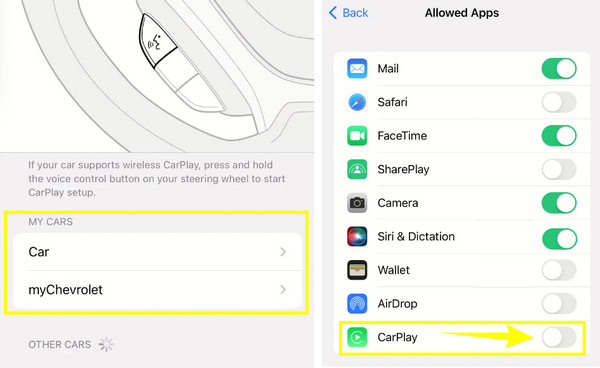
2. iPhone'unuz Kilitli Olduğunda Bile CarPlay'e İzin Verin
Etkinleştirmeniz gereken bir diğer önemli ayar, CarPlay'in parola olmadan da çalışmasına izin vermektir.
1. AdımGit genel menü senin Ayarlar uygulamasını tıklayın ve CarPlay düğmesine basın.
2. AdımBağlı arabanızı seçin.
3. AdımArdından, Kilitliyken CarPlay'e İzin Ver Bir sonraki ekranda seçenek.
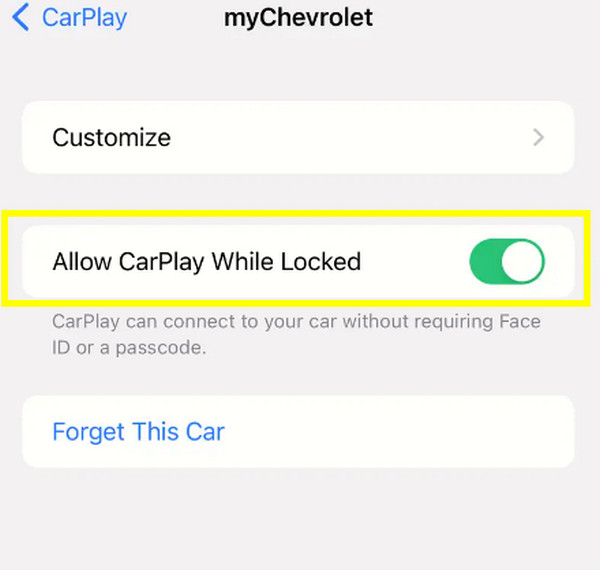
3. Siri'yi Etkinleştir
Siri'nin yardımıyla Apple CarPlay çalışabilir. Araç cihazınızın komplikasyonları gidermek için düzgün çalışmasına yardımcı olur.
1. AdımSiri'ye erişmek için iPhone'unuzun yan düğmesine basın.
2. Adımveya tuşuna basın Ana Sayfa iPhone'unuzda varsa düğmesine basın ve Siri'yi etkinleştirin.
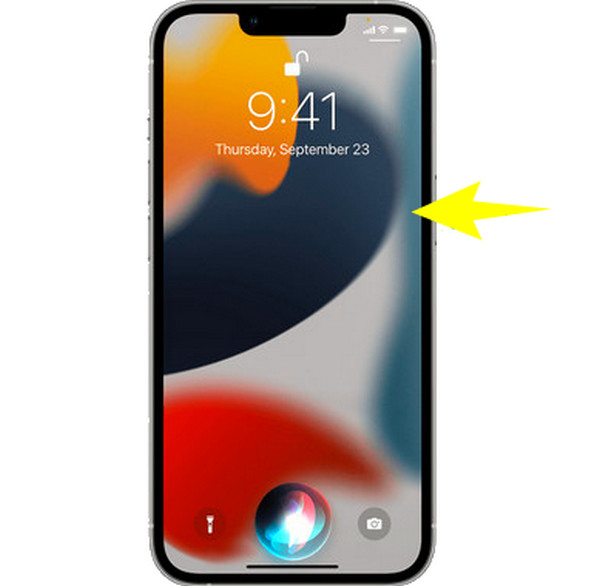
Sorunu çözdükten sonra rahatlayın ve iPhone'unuzdaki Siri hakkında sorabileceğiniz komik şeylere bakın.
Daha fazla Okuma
Siri'nin Komik Bir Yanıt İçin İstediği Komik Şeyler
4. USB Kablosunu Değiştirin
Şu anda kullanmakta olduğunuz USB kablo telini değiştirmeye çalışın, çünkü teller arızalı olabilir, bu nedenle Apple CarPlay çalışmayı durdurdu. Bu, yalnızca kablosuz olarak bağlı olmayan CarPlay'de çalışabilir.
5. iPhone'unuzu ve CarPlay'inizi Yeniden Başlatın
Cihazınızın yeniden başlatılması, sisteminizdeki sorunlardan ve aksaklıklardan kaynaklanabilir. Böylece her ikisini de yeniden başlatmak size yeni bir başlangıç sağlayabilir.
İPhone'u yeniden başlatın
1. AdımSes düğmelerinden biriyle güç düğmesini basılı tutun.
2. AdımArdından, istenen kaydırıcıyı çekin ve telefonunuz kapanana kadar bekleyin.
3. AdımTamamlandığında, birkaç saniye bekleyin, ardından açabilirsiniz.

Not: Apple CarPlay'inizi yeniden başlatmak için, size yeniden başlatma adımlarını sağladığı için kullanım kılavuzuna güvenebilirsiniz. Ayrıca, yeniden başlatma, iPhone'daki her türlü sorunu çözmek için her zaman nihai bir çözüm olmuştur. Sıkışmış ekran? Yeniden başlatın! bu iTunes müzik çalmayacak? iPhone'u yeniden başlatın!
6. Bluetooth'unuzu Yeniden Başlatın
Yukarıda bahsedildiği gibi, Apple CarPlay'in bağlantıyı kesmeye devam etmesinin bir nedeni, müdahale eden Bluetooth bağlantısıdır. Bu nedenle, telefonunuzdaki Bluetooth'u açıp kapatarak yeniden başlatmayı deneyebilirsiniz.
1. AdımiPhone'unuzda ayar uygulamasındadokunun. Bluetooth sekme menüsü.
2. AdımBir sonraki ekranda, Bluetooth'u kapatın.
3. AdımTekrar açmadan önce birkaç saniye bekleyin.
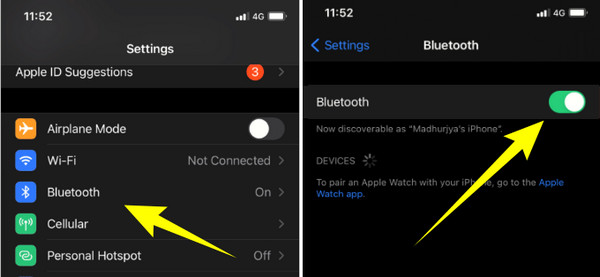
7. Ağ Ayarlarınızı Sıfırlayın
Ağlarla ilgili ayarlar, iPhone'unuz ile CarPlay arasındaki bağlantıyı engelleyebilir. Şimdi, mevcut ağ ayarlarınızın getirdiği çökme ve hataları düzeltmek için şunları yapabilirsiniz: ağ ayarlarını sıfırla aşağıdaki adımları takip ederek.
1. AdımİPhone'unuzda Ayarlar uygulamasına gidin genel sekmesi.
2. AdımBul ve dokun Reset ekranın en alt kısmında bir yerde bulunan düğme.
3. AdımSonraki ekranda Ağ Ayarları Sıfırlama düğmesine basın ve telefonunuzun kendini yeniden başlatmayı bitirmesini bekleyin.
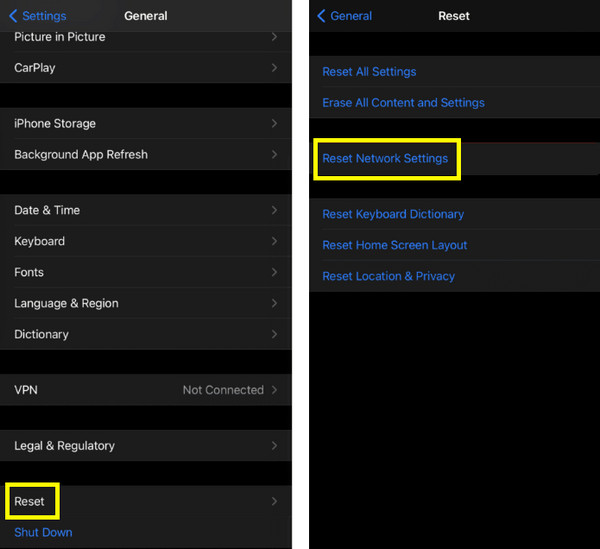
8. USB Kısıtlama Modunu Kapatın
iPhone'unuzdaki bu kısıtlama modu, Apple'ın koruma mekanizmalarından biridir. Bu mod açıldığında, USB üzerinden veri bağlantılarını otomatik olarak devre dışı bırakarak Apple CarPlay'in siyah ekrana ve diğer sorunlara neden olur.
1. AdımDokunun Face ID ve Parola ya da Dokunmatik Kimlik ve Parola Ayarlar uygulamasından.
2. Adımİstenen ekranda parolanızı girin, ardından erişime izin verecek şekilde ayarlayın.
3. Adımulaşmak USB Aksesuarları düğmesine basın ve kapatmak için sola kaydırın.
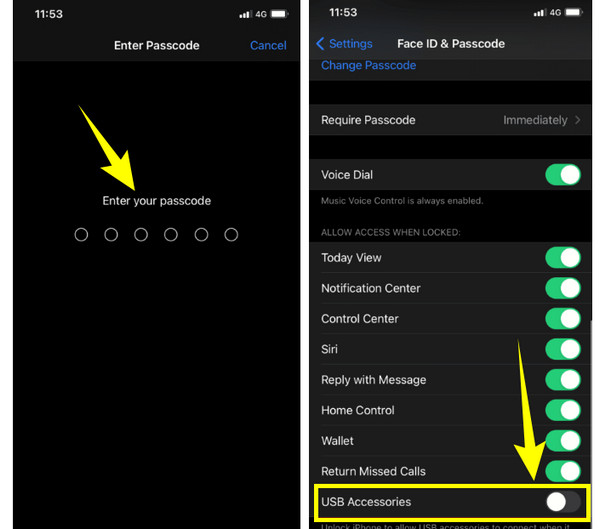
Tipard Video Dönüştürücü Ultimate
Apple destekli yüksek kaliteli formatlar üretecek video ve müzik dönüşümleriniz için, Tipard Video Dönüştürücü Ultimate en iyi yardımdır. En sevdiğiniz dosyaların en iyilerini kesinlikle ortaya çıkaracak ve ultra hızlı dönüştürme sürecinden önce veya sonra onları bir profesyonel gibi düzenlemenize olanak sağlayacaktır. Medya dosyalarınızı 500'den fazla çeşitli biçime dönüştürün ve iPhone veya CarPlay'inizde keyfini çıkarın.
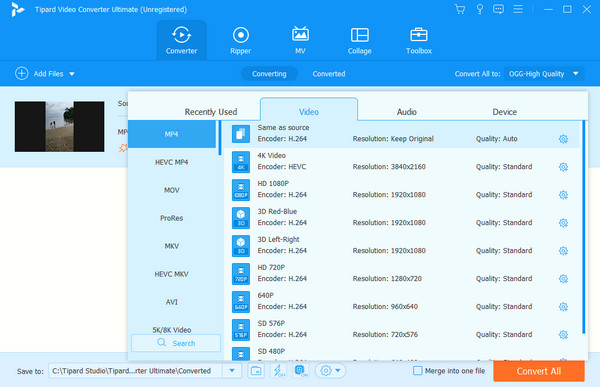
Bölüm 3. Apple CarPlay Hakkında SSS
Apple CarPlay sadece telefon prize takılıyken mi çalışır?
Hayır. CarPlays aynı zamanda kablosuz bağlantıyla birlikte gelir ve telefonunuzu Bluetooth aracılığıyla bağlamanıza olanak tanır.
iPhone'um neden arabama USB ile bağlanmıyor?
USB bağlantı noktanızda ve kablonuzda bir sorun olabilir. Aksi takdirde, Ayarlar uygulamanızdan USB kısıtlama modunun açık olup olmadığını kontrol edin.
CarPlay neden Ayarlar iOS 15'te gösterilmiyor?
CarPlay'in iOS 15'inizde kısıtlı olup olmadığını kontrol edin. Ayrıca, iPhone'unuzun CarPlay'inizle uyumlu olmayabileceğini göz önünde bulundurun.
Apple, CarPlay'i güncelleyecek mi?
Evet. CarPlay'in iOS 16 için sunulacak yeni sürümü için bir güncelleme yapıldı. Söz konusu güncelleme, bilgi-eğlence sisteminde daha büyük bir özelleştirme olacak.
iOS 17, CarPlay'i değiştirir mi?
Evet. Mesajlaşma uygulaması için daha yeni bir arayüze sahiptir.
Sonuç
Apple CarPlay'iniz çalışmıyorsa, önce sorunun kökenini izlemelisiniz. Neyse ki, bu makale size bu sorunu edinmenizin olası nedenlerini vermiş ve bununla birlikte pratik çözümler de verilmiştir. Bu gönderiyi yararlı bulursanız, arkadaşlarınızla paylaşabilirsiniz. Ayrıca, deneyin Tipard Video Dönüştürücü Ultimate Sizi hayran bırakacak 60 kat daha yüksek bir dönüştürme hızı sağladığı için multimedya dönüştürme görevleriniz için.